华硕电脑拆卸图解
华硕笔记本电脑(PR04JS)拆解

华硕笔记本电脑(PR04JS)拆解方法:
1、键盘边缘有小口,小口有凸起的按钮,用小螺丝刀扣进按钮,慢慢扣出键盘。
注意键盘下面链接的排线,键盘抠出来后拔掉下面的排线。
2、卸掉键盘下所有露出来的螺丝。
3、拨出光驱。
4、光驱下有三个小螺丝要卸掉。
5、卸掉电池,把电池下面的几个螺丝瞎掉。
6、卸下后盖两端螺丝,把后盖打开。
7、卸下两个橡胶垫子可以看到下面有两个螺丝,并卸下来。
8、卸掉后盖下面露出的螺丝,拔掉两根线。
(记住白线和黑线的位置)
9、卸掉硬盘上的四个螺丝。
10、卸掉硬盘下两个小螺丝
11、慢慢从一边开始打开上面的盖子。
12、打开面盖后,推开排线接口锁扣,并轻轻拔掉几个排线。
13、卸掉主盘上的螺丝。
14、将主板轻轻抠出来。
15、卸掉CPU和大集成块上的7个螺丝。
16、把散热器抠出来。
17、用螺丝刀抠开风扇盖的锁扣,轻轻拨开散热风扇上被粘住的黑塑料盖。
18、可以清理散热风扇上堆积的灰尘。
19、组装就按相反的顺序来组装。
华硕(ASUS)K54HR笔记本拆机清灰图解
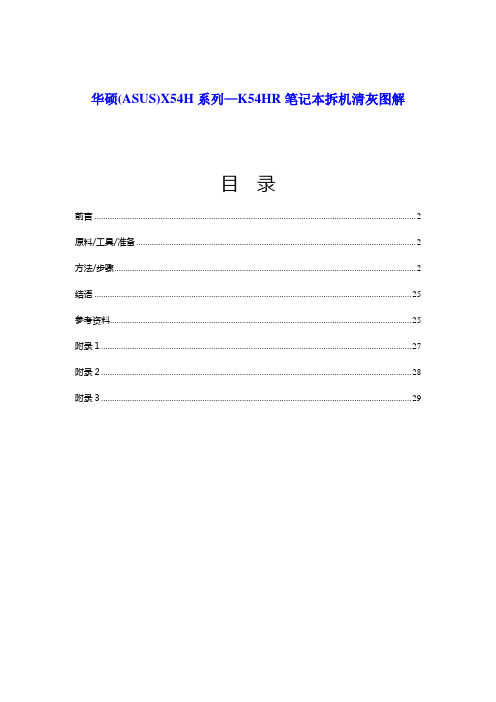
华硕(ASUS)X54H系列—K54HR笔记本拆机清灰图解目录前言 (2)原料/工具/准备 (2)方法/步骤 (2)结语 (25)参考资料 (25)附录1 (27)附录2 (28)附录3 (29)前言这台机子用得太久了,散热差导致内部工作温度高,看个在线视频都能自动断电黑屏,所以必须拆机清灰除尘。
从网上找了点网友发的拆机资料,大致了解一下情况,可能是制造商为了降低成本,背面设计得不好,没有针对散热组件的盖板,要清灰就得全拆,要多发麻烦就多麻烦。
原料/工具/准备●具体电脑型号:华硕 K54HR 笔记本电脑●细十字螺丝刀(ø3mm左右)、一字螺丝刀、镊子、软布、纸巾、小毛刷、皮老虎(吹气球)、导热硅脂●因为机器上的螺丝较多,长短大小不一,拆下后最好绘图定位。
防止恢复时螺丝装不上,或者短孔里装入了长杆螺丝将主板顶坏。
●拆卸过程不能带电操作。
要关机、拔电源线、卸下电池,最重要的是要释放操作者身上所带的静电。
人体在日常活动时会产生很多静电,特别是干燥的天气,静电会更加容易产生,而在拆机过程中人体静电很有可能击穿电路,所以拆卸前一定要释放身体静电。
释放的方法很简单,只要洗洗手或者触摸一些接地的金属就可以了。
方法/步骤第一步:机器断电,去掉电池,拆背面螺丝,去硬盘、内存条盖板。
上图:华硕K54HR 笔记本电脑上图:背面总共8粒螺丝,上排6粒螺丝的中间2粒在电池仓内,去掉电池模块才能看见。
下面是硬盘、内存条盖板,可以拆除。
拆除方向,见上图中黄色箭头,并且桌面平行。
手法类似拆手机电池盖板,按住一滑就可以了。
第二步:拆硬盘、内存条、wifi网卡模块上图:左边是硬盘。
将上面螺丝去掉,拆卸时捏住红色圆圈内的塑料片,按红色箭头方向(平行于桌面)轻轻一拽就行了。
中间是内存条。
按蓝色箭头方向,扣两边卡扣就行了。
对没有操作经验的人来说,内存条拆下来容易,再装上去难。
拆前最好仔细看看引脚线(金手指)的安装深度,和卡扣位置。
华硕-K55D拆机教程-图解教程

华硕K55D拆机教程(图解)1、拆机前准备工具盒,螺丝刀,小刷子,一管硅脂,镊子2、拆机关机后将电源、网线拔掉,取下电池螺丝刀拆掉后盖两个螺丝和后盖的所有螺钉(一定分类摆放好,很重要哦)将小盖板向下推拆硬盘,卸下硬盘的四个固定螺钉,将硬盘向左推,退出卡槽,取出硬盘拆网卡,用镊子将网卡的连线帽拔开,拆下螺钉,将网卡向上退出,取下网卡拆掉后盖所有螺钉,分类按位置放好接下来是拆C面,先从键盘开始,华硕这款机子采用整体键盘,只有暗扣固定,用螺丝刀向上拨开暗扣卡扣,掀开键盘,从左向右依次拆开五个卡扣拆下键盘后一定要轻轻抬起,因为后面有键盘排线,键盘排线固定方式是压带式,将黑色的压带向上拨起,将排线带子抽出螺丝刀拆掉C面的光驱固定螺钉,从外面将光驱拔出还有重要的一个地方有螺钉,光驱盒后面有三个非常小的螺钉,这里电脑塑料也比较脆弱需小心翼翼接下来检查CD两面(正反两面)是否还有没拆掉的螺丝钉,没有的话我们要开始拆C面暗扣,没有螺钉就只剩下暗扣了,从触摸板一侧或者U扣一侧开始,那里比较容易叩开,边拆边抠,围绕一圈,正面扣完后找到后面电池盒,电池盒里还有三个暗扣,一定要仔细找,确保所有暗扣都叩开,拆下C面裸漏出的就是主板,主板上右侧有一个接U口的排线,拆掉,有几个固定螺钉,拆掉放好,将固定胶带适当揭开,拆掉风扇固定螺钉(左上角黄色标出)待所有螺钉都拿下后,拔掉右侧排线,从右侧将主板稍稍抬起,并向右向上拽,将主板掀开。
但是一定要小心,不要将显示器线弄断。
用刷子清扫机子主板和内壳。
掀开后如下图拔掉风扇电源线,拆掉CPU,显卡压紧螺钉,一定要对角均匀拆卸,防止单边受力不均将重要部件压坏,安装时也是这样将带有铜管的风扇拿到室外进行吹扫除尘,必要时可以在风扇轴处滴一滴缝纫机油(千万不要多),用纸或布擦净之前额硅脂,将表面清理干净,把新买的硅脂均匀涂抹到CPU和显卡上,涂抹到铜管相应位置也可以,涂抹薄厚适当。
涂抹完毕将风扇铜管对好位置,用螺钉固定CPU和显卡,并对称均匀上紧(不要太紧,会压坏CPU),之后按照后拆先装的原则一次装好。
华硕A53S_拆机教程_图解

华硕A53S 拆机教程图解首先啰嗦地讲一下拆机过程中值得注意的一点。
因为笔记本相对一般的电子产品来说是要贵那么多,所以在拆机过程中要做到“胆大心细”,该扳的时候要狠心滴扳,该撬的时候要狠心滴撬,但是又不能盲目滴扳和撬,扳不动、撬不动的时候一定要仔细检查一下是否有螺丝没有取下来。
1、取下电池给计算机断电这个是必须的,避免在拆机过程中出现一不小心的短路情况。
2、取计算机底面的螺丝将每一颗看得见的螺丝都取下,要将螺丝区分开来。
3、取下硬盘、显卡和内存条将硬盘四周的固定螺丝拧下,然后向右方抽取硬盘;拔掉显卡上的两根线,记下他们的位置,拧下显卡上的螺丝,取下显卡;将内存条两边的固定金属条向两边掰开即可取出内存条。
4、取下键盘如图所示,用小刀将键盘上方的固定孔中的固定栓向里拨动抬起键盘,重复此动作直到键盘上方的5个固定栓全部脱离,轻轻抬起键盘,键盘下还有接线,勿使劲。
5、拧掉键盘下方面板上的螺丝并且拔掉线路接口将看得见的螺丝拧下,然后撕开不干胶,断开线路接口,并且取下光驱。
6、拧掉小螺丝取下硬盘后,硬盘下面的面板还有一颗小螺丝,同时,取掉光驱后,也有3颗小螺丝暴露出来,也将它们拧掉。
7、检查是否还有“漏网之鱼”回过头检查是否有漏掉的螺丝没有拧掉,同时如果后面拆分面板的时候感觉比较吃力,我也劝你回过头仔细检查一下是否有漏掉的螺丝。
8、拆分面板现在所有固定计算机外壳的螺丝已经通通被拧掉了,接下来就可以拆分面板了。
如图所示,从光驱的那个位置下手,用小刀一点一点的撬开面板(有的人或许会问直接取取不下来吗,还要撬?——确实直接取不下来,因为壳子的内部还有很多暗扣)。
撬的过程中听到“ber”的一声不要紧张,那个是暗扣被撬开的声音。
再啰嗦滴提醒一下,不要强撬,一定要慢慢来。
9、取下主板打开壳子后主板即呈现在眼前,同理,拧下主板上所有的螺丝,一定要记住螺丝的位置;再断开连线的接口,即可取下主板,如果取不下,那又得仔细地检查一番,什么风扇啊,排线遮住的地方啊。
华硕K42JC拆机清灰图解

华硕K42JC拆机清灰图解拆机有风险,请考虑清楚!拒绝暴力,一定要温柔!(图片手机拍的,效果不是太好)注意:一定要记住怎么拆下来,在怎么装回去,废话不多说上图!圈圈里的是螺丝位置,螺丝最好分开放,不要把所有螺丝全放在一起。
一定要记得哪些地方有螺丝,不然会出现清灰装上后,螺丝多出几颗!1、取下电池、拆内存盖、拆硬盘盖。
2、取下内存条(卡扣向两别剥)3、取下硬盘(拧开4颗螺丝,向右平行挪动)4、拆掉后盖上的其他所有螺丝。
5、取出光驱,拆掉下面的3颗螺丝。
6、拆完后,开始拆键盘,4个卡扣,注意键盘下面有连主板的排线!7、取下键盘后,拆掉下图螺丝,下面还有一根触摸板连接主板的线,也拔下来8、取下上盖后,就看见主板了。
接着拆掉主板上的螺丝,拨开排线(如下图)9、然后把主板提起来,其背面就能看到风扇。
拆掉其6颗螺丝,拨开风扇的排线,就能取下风扇了。
10、拨开风扇的3个卡扣,就能打开风扇,自己把灰尘清理干净吧!11、如果硅脂干了,要重新涂上新的。
(修电脑的地方有卖硅脂/导热膏的,不贵,几块钱)12、重新组装上,哪儿怎么拆的就怎么重新装回去,记得各处的排线一定要连接上哦。
清完灰后,如果开机不能进系统,出现启动修复,怎么办?方法:1、开机的时候,不停的按F2,直到进入bios设置界面。
通过左右键选中“Advanced”,通过上下键选中“SATA Configuration”,回车进入下一个设置界面。
2、把AHCI模式改成IDE模式,如下图。
3、改成IDE后,按F10保存修改。
然后重启,就能进入系统了!参考资料:/s/blog_bf94c4e001015x26.html。
华硕电脑拆卸图解
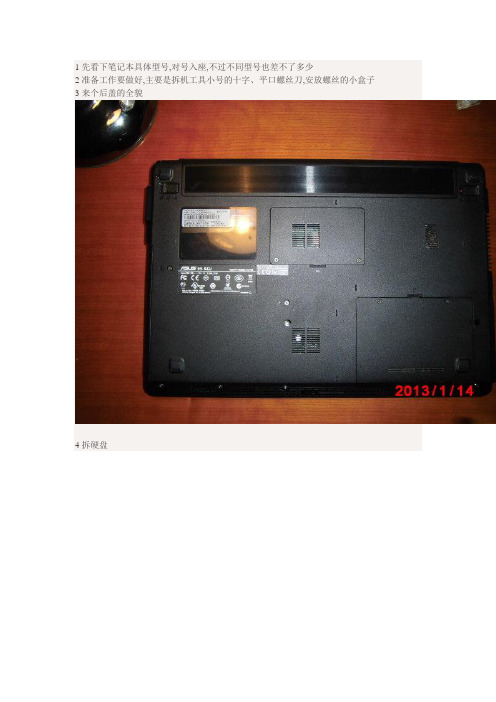
1先看下笔记本具体型号,对号入座,不过不同型号也差不了多少
2准备工作要做好,主要是拆机工具小号的十字、平口螺丝刀,安放螺丝的小盒子3来个后盖的全貌
4拆硬盘
5拆内存条
6拆光驱忘拍照了
7后盖全部可见螺丝全部拆下最好按实际位置摆放,免得最后对不上号了,有些螺丝大小还是不一样的
8拆键盘F1、F5、F10、delete按键上方各有一个卡扣,稍用力向里按卡扣即可打开;取下键盘是小心,后面有键盘线连接,拔开黑色卡扣可取下键盘连接线;右上方为BIOS电池,中间靠下为触摸板连接线,与键盘连接线同样方法取下;
9拆下白色金属板上全部可见螺丝钉
10分离整机机壳;卡位比较紧,只要全部螺丝都去除了,可稍微用力拆解;
11BIOS电池,如果单换电池的话,到此即可;如果清理灰尘,继续向下
12拆除左上角与右上角显示屏与底壳螺丝,拆除主板正面、风扇壳可见螺丝
13取下主板,拆开风扇盒清扫扇叶,此处小心,别像我把扇叶刷折了一根
14清扫其他灰尘较多的地方,然后原路返回安装螺丝;
15启动系统,熟悉的logo回来了,bios菜单也能进了;后面就是系统安装界面;系统安装完毕,又可以High起来喽。
华硕K55D拆机教程(图解)

华硕K55D拆机教程(图解)两年前入手一款华硕K55D机子,之前很好使,也不热,最近有些卡了,可能是该清灰换硅脂了。
小编自己拆机清灰,做得此教程,希望给大家带来一些帮助。
华硕K55V也适用。
闲话不多说,直接上图:1、拆机前准备工具盒,螺丝刀,小刷子,一管硅脂,镊子2、拆机关机后将电源、网线拔掉,取下电池螺丝刀拆掉后盖两个螺丝和后盖的所有螺钉(一定分类摆放好,很重要哦)将小盖板向下推拆硬盘,卸下硬盘的四个固定螺钉,将硬盘向左推,退出卡槽,取出硬盘拆网卡,用镊子将网卡的连线帽拔开,拆下螺钉,将网卡向上退出,取下网卡拆掉后盖所有螺钉,分类按位置放好接下来是拆C面,先从键盘开始,华硕这款机子采用整体键盘,只有暗扣固定,用螺丝刀向上拨开暗扣卡扣,掀开键盘,从左向右依次拆开五个卡扣拆下键盘后一定要轻轻抬起,因为后面有键盘排线,键盘排线固定方式是压带式,将黑色的压带向上拨起,将排线带子抽出螺丝刀拆掉C面的光驱固定螺钉,从外面将光驱拔出还有重要的一个地方有螺钉,光驱盒后面有三个非常小的螺钉,这里电脑塑料也比较脆弱需小心翼翼接下来检查CD两面(正反两面)是否还有没拆掉的螺丝钉,没有的话我们要开始拆C面暗扣,没有螺钉就只剩下暗扣了,从触摸板一侧或者U扣一侧开始,那里比较容易叩开,边拆边抠,围绕一圈,正面扣完后找到后面电池盒,电池盒里还有三个暗扣,一定要仔细找,确保所有暗扣都叩开,拆下C面裸漏出的就是主板,主板上右侧有一个接U口的排线,拆掉,有几个固定螺钉,拆掉放好,将固定胶带适当揭开,拆掉风扇固定螺钉(左上角黄色标出)待所有螺钉都拿下后,拔掉右侧排线,从右侧将主板稍稍抬起,并向右向上拽,将主板掀开。
但是一定要小心,不要将显示器线弄断。
用刷子清扫机子主板和内壳。
掀开后如下图拔掉风扇电源线,拆掉CPU,显卡压紧螺钉,一定要对角均匀拆卸,防止单边受力不均将重要部件压坏,安装时也是这样将带有铜管的风扇拿到室外进行吹扫除尘,必要时可以在风扇轴处滴一滴缝纫机油(千万不要多),用纸或布擦净之前额硅脂,将表面清理干净,把新买的硅脂均匀涂抹到CPU和显卡上,涂抹到铜管相应位置也可以,涂抹薄厚适当。
华硕X8AIP笔记本电脑拆机报告0824

华硕X8AIP笔记本电脑拆机报告作者:钟路2021年08月24日产品外观图:以下是我的大概的拆解步骤,因为不熟悉产品结构,所以中间有拆错了一个步骤,导致强拆破坏了一点机壳。
1.拆除电池,电池有两个卡扣,因为是家里的旧电脑,缺少电池盖2.拆出底座底盖,底盖贴有大面积的铝箔,铝箔厚度大概0.1mm,铝箔背胶可能是3M467;铝箔中间特定的位置贴有2pcs高出来的导电泡棉,一个是接触主板上的两个黄铜材质的弹针,貌似将铝箔作为天线的样子;另一个导电泡棉接触的是wifi板子上的屏蔽盖,可能是做散热,但这个散热效果应该也很有限吧。
黄铜弹针3.拆出硬盘电路板与硬盘,硬盘是西部数据320G,硬盘上有专门设计一个硬盘支架,支架材质应该是GI料,热浸镀锌钢板,厚度0.5mm,支架与硬盘之间夹着一片黑色麦拉,内部的麦拉全面积隔开金属支架与硬盘裸露的电路板,防止短路,外部伸出的小部分麦拉是为了遮挡,避免散热孔可以看到支架。
未发现硬盘的固定有减震的橡胶等,像之前摩托罗拉机顶盒的硬盘是有的。
4.拆出wifi 卡5.拆出风扇模组, 风扇模组锁螺丝的地方貌似也没有减震的橡胶圈等拆到这里,尽管卸掉了底座底部的一圈螺丝,但是发现还是很难拆开底座的上盖与中框,本以为是某些点的卡扣扣得太紧,用了一点蛮力拆坏了机壳,最后猜测屏幕旋转轴下方应该有锁底座的螺丝,就决定先拆屏幕:6.拆出屏幕,屏幕一圈有6个螺丝隐藏在橡胶装饰件下面,这样橡胶装饰件还可以作为扣合屏幕时的缓冲材;再把一圈卡口拆开,屏幕的前盖拆掉后可以看到固定屏幕到底座的2个螺丝,拆掉螺丝即可拿出屏幕,然后再看到锁底座的2个螺丝,拆掉这两个螺丝,发现底座的上盖与中框还是拆不开,隐约看到中间还有1颗螺丝在键盘下面。
7. 从底座拆掉键盘模组,键盘模组只是通过卡扣固定在底座上,一侧时斜插的过盈量大的卡扣,一侧是过盈量少的弹性卡扣,通过一个FPC 软排线连接到主板上。
键盘模组底部是一大片铝片;拆掉键盘即可见到底座中间的1个螺丝,卸掉螺丝后,就能拆开底座的上盖与中框。
- 1、下载文档前请自行甄别文档内容的完整性,平台不提供额外的编辑、内容补充、找答案等附加服务。
- 2、"仅部分预览"的文档,不可在线预览部分如存在完整性等问题,可反馈申请退款(可完整预览的文档不适用该条件!)。
- 3、如文档侵犯您的权益,请联系客服反馈,我们会尽快为您处理(人工客服工作时间:9:00-18:30)。
【1】先看下笔记本具体型号,对号入座,不过不同型号也差不了多少
【2】准备工作要做好,主要是拆机工具(小号的十字、平口螺丝刀),安放螺丝的小盒子【3】来个后盖的全貌
【4】拆硬盘
【5】拆内存条
【6】拆光驱(忘拍照了)
【7】后盖全部可见螺丝全部拆下(最好按实际位置摆放,免得最后对不上号了,有些螺丝大小还是不一样的)
【8】拆键盘F1、F5、F10、delete按键上方各有一个卡扣,稍用力向里按卡扣即可打开。
取下键盘是小心,后面有键盘线连接,拔开黑色卡扣可取下键盘连接线。
右上方为BIOS电池,中间靠下为触摸板连接线,与键盘连接线同样方法取下。
【9】拆下白色金属板上全部可见螺丝钉
【10】分离整机机壳。
卡位比较紧,只要全部螺丝都去除了,可稍微用力拆解。
【11】BIOS电池,如果单换电池的话,到此即可。
如果清理灰尘,继续向下
【12】拆除左上角与右上角显示屏与底壳螺丝,拆除主板正面、风扇壳可见螺丝
【13】取下主板,拆开风扇盒清扫扇叶,此处小心,别像我把扇叶刷折了一根
【14】清扫其他灰尘较多的地方,然后原路返回安装螺丝。
【15】启动系统,熟悉的logo回来了,bios菜单也能进了。
后面就是系统安装界面。
系统安装完毕,又可以High起来喽。
